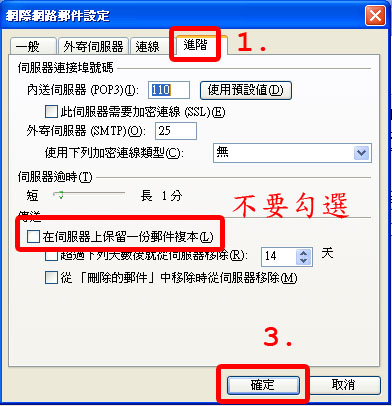Outlook 2010
-
版本說明
無 -
設定POP3帳戶
Step 1. 點選「檔案」->「資訊」->「帳戶設定」,下拉式選單中點選「帳戶設定」
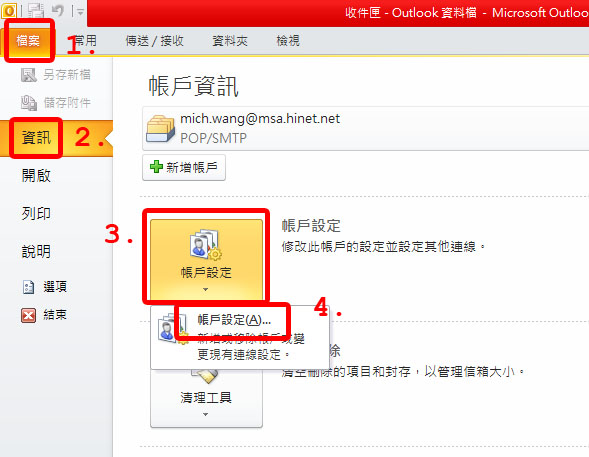
Step 2. 選取「電子郵件」->「新增」
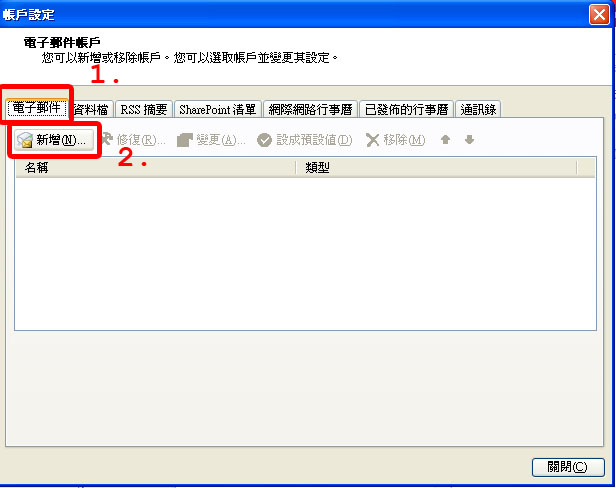
Step 3. 點選「手動設定伺服器設定或其他伺服器類型」後,按「下一步」
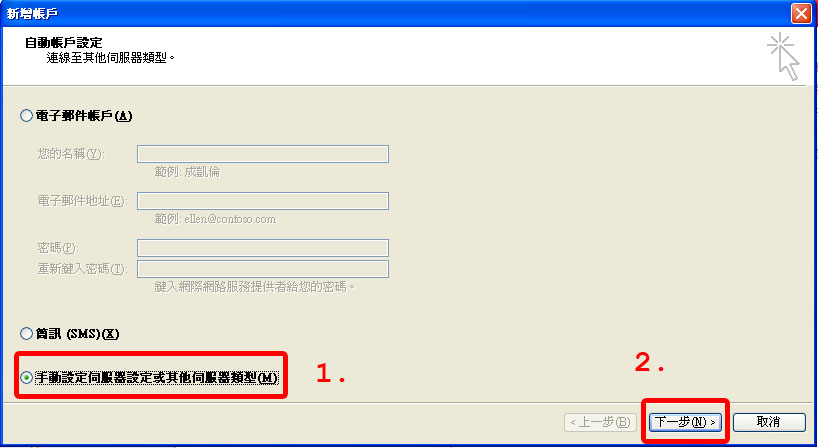
Step 4. 點選「網際網路電子郵件」後,按「下一步」
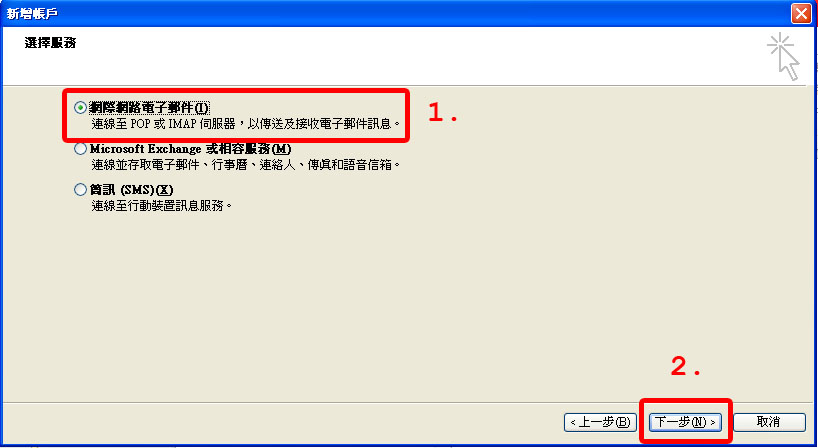
Step 5.1. 如果您是新用戶或已切換到新系統之用戶,填入各項資訊,按其他設定
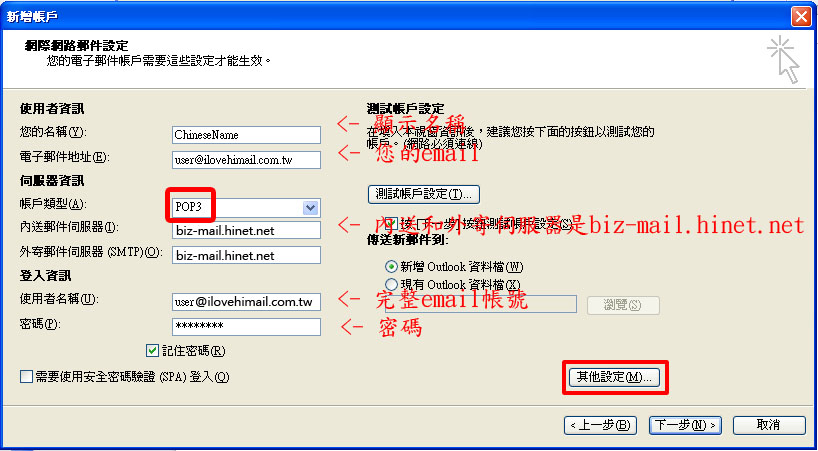
Step 5.1.1. 選取「外寄伺服器」頁籤,將「我的外寄伺服器(SMTP)需要驗證」打勾,並使用第一個選項「使用與內送郵件伺服器相同的設定」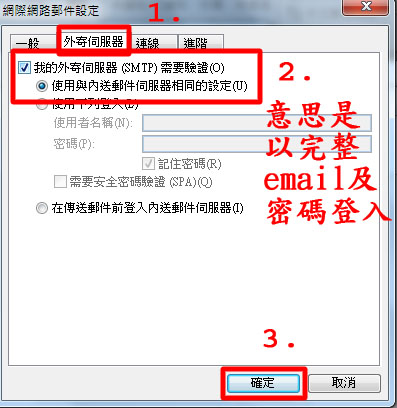
Step 5.2. 如果您是尚未切換到新系統之用戶,填入各項資訊,按下一步
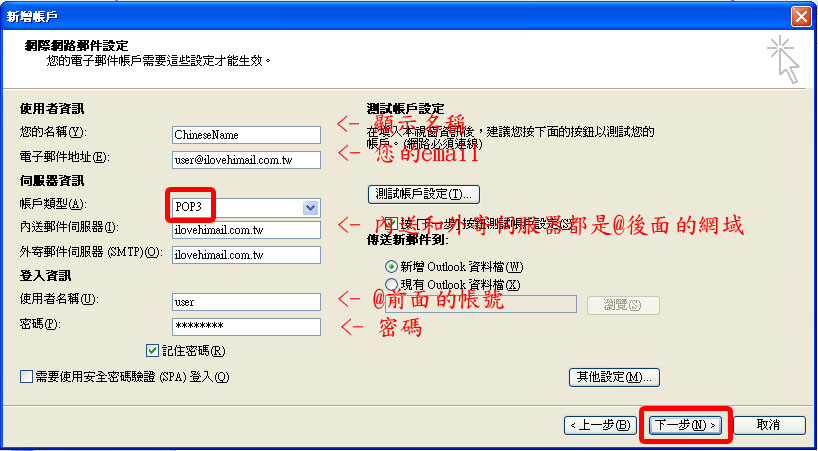
Step 6. 完成
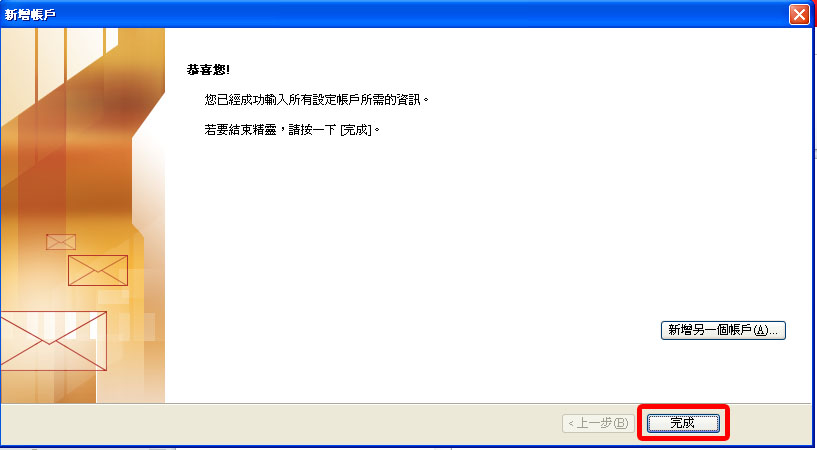
-
取消「伺服器保留備份」
Step 1. 點選「檔案」->「資訊」->「帳戶設定」,下拉式選單中點選「帳戶設定」
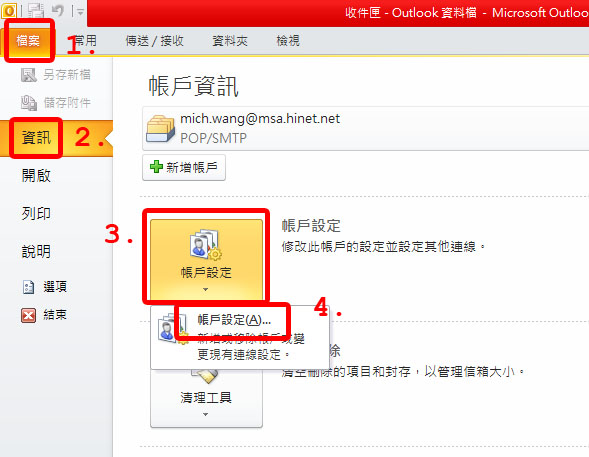
Step 2. 點選「電子郵件」後,將帳號反藍,再點選「變更」
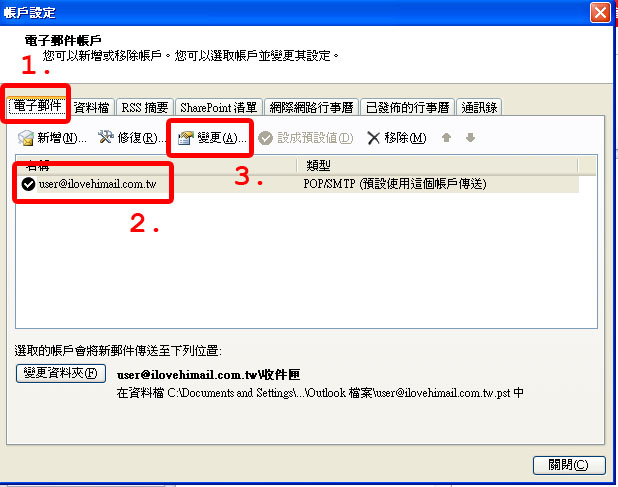
Step 3. 點選「其他設定」
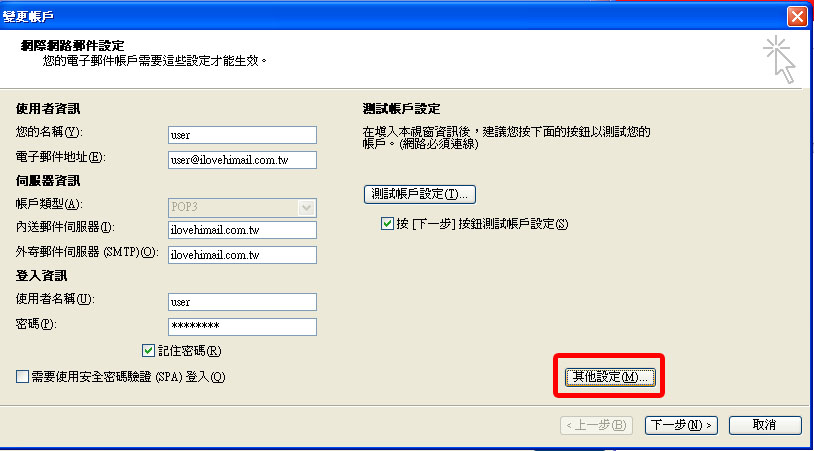
Step 4. 點選「進階」,將「在伺服器上保留一份郵件複本」取消